在天翼云等服务器上配置Apache Web服务是一个涉及多个步骤的过程,包括安装操作系统、安装Web服务器软件、配置Web服务器、安装和配置数据库、以及确保安全性和备份,以下是详细的步骤和指导:
1. 安装操作系统
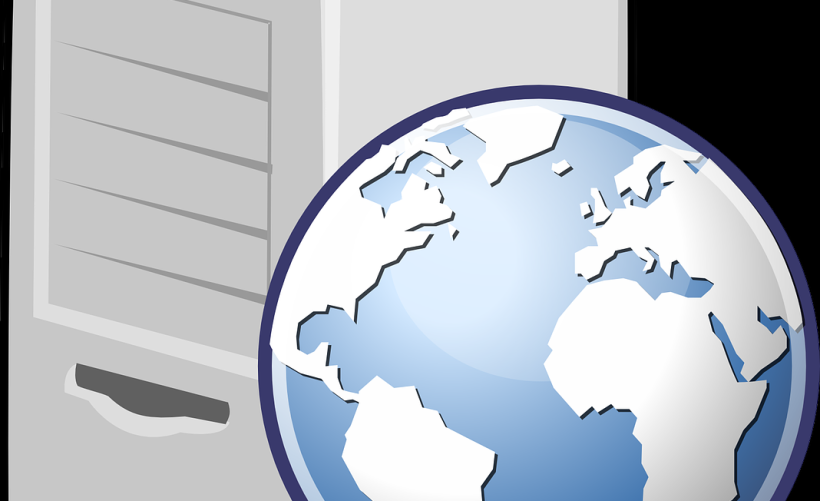
选择操作系统:根据您的需求和熟练程度选择合适的操作系统,例如Linux或Windows Server,对于大多数Web服务器来说,Linux是一个更常见的选择,因为它提供了更多的灵活性和定制选项。
2. 安装Apache Web服务器
安装命令:在Ubuntu 16.04系统中,使用以下命令安装Apache:sudo aptget install apache2。
3. 防火墙操作
启用防火墙:使用ufw enable命令启用防火墙。
禁用防火墙:使用ufw disable命令禁用防火墙。
查看防火墙状态:使用ufw status查看防火墙状态及规则列表。
重置防火墙:使用ufw reset重置防火墙。
允许服务:使用ufw allow <name>允许某个服务。

具体端口和IP设置:根据需要设置具体的端口和IP访问规则。
4. 配置修改Apache默认端口
不建议使用80端口:部分服务器不允许使用80端口。
修改端口:编辑/etc/apache2/ports.conf和/etc/apache2/sitesavailable/000default.conf文件来修改端口。
5. 重启Apache服务
重启命令:使用service apache2 restart命令重启Apache服务。
6. 配置安全组并添加规则
添加规则:在安全组中添加相应的规则以允许外部访问。
7. 访问Web服务

访问方式:配置好安全组并添加规则后,输入服务器外网ip:9080(或其他配置的端口)就可访问Web服务。
相关问题与解答
问题1:如何在Ubuntu系统上安装Apache Web服务器?
答案:在Ubuntu系统上,您可以通过运行sudo aptget install apache2命令来安装Apache Web服务器。
问题2:如何配置Apache Web服务器使用非80端口?
答案:要配置Apache Web服务器使用非80端口,您需要编辑/etc/apache2/ports.conf和/etc/apache2/sitesavailable/000default.conf文件,将Listen指令中的端口号从80更改为您想要使用的端口号,然后重启Apache服务。
通过遵循上述步骤,您可以在天翼云等服务器上成功配置Apache Web服务,请根据实际情况调整配置,并定期检查服务器的安全性和性能。
小伙伴们,上文介绍了“如何在天翼云等服务器上配置 Apache Web 服务?教程来了”的内容,你了解清楚吗?希望对你有所帮助,任何问题可以给我留言,让我们下期再见吧。













